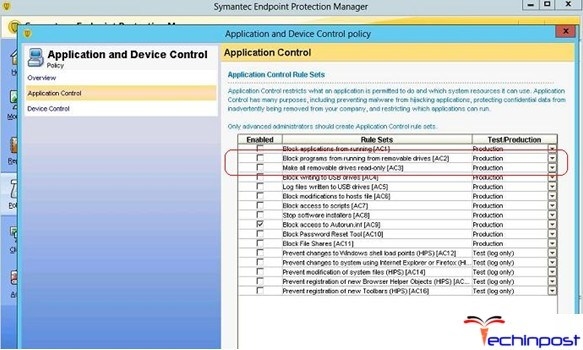ډیری کاروونکي لا دمخه د Google Chrome براؤزر سره واقف دي: دا د کارو ارقامو په واسطه اشاره کیږي، کوم چې په نورو برخو باندې د دې ویب براؤزر بریا ښکارندوی کوي. او له همدې امله تاسو پریکړه وکړه چې په خپل ځان کې د لټونر هڅه وکړئ. مګر ستونزه ده - لټونګر په کمپیوټر کې ندی نصب شوی.
د مختلفو دلیلونو لپاره د براؤزر نصبولو ستونزې ممکن شي. لاندې به هڅه وکړو چې ټول یې ولیکئ.
ولې گوگل کروم نصب نه کړئ؟
دليل 1: زاړه نسخه مداخله
لومړی، که تاسو د ګوګل کروم بیاز کړئ، تاسو باید دا ډاډه کړئ چې زاړه نسخه په کمپیوټر څخه په بشپړه توګه لیرې شوی.
دا هم وګورئ: څنګه چې ستاسو د کمپیوټر څخه ګوګل ګوګل په بشپړه توګه لیرې کړئ
که چیرې تاسو لا دمخه د کروم له مینځه ویستلی وي، د بیلګې په توګه، په معیاري طریقه کې، بیا د برنر سره تړل شوي کیلي ثبت کړئ.
د دې کولو لپاره، د کیلي ترکیب فشارول Win + R او په ښودل شوي کړکۍ کې ننوتل "ریډیټ" (پرته له کومې حوالې).

سکرین به د راجستر کړکۍ نندارې ته وړاندې کړي چې پدې کې به تاسو د ګرم کیلو ګډ فشار فشارولو سره د پلټنې سټراټیشن وښایئ Ctrl + F. په ښودل شوي لیک کې د لټون پوښتنیک درج کړئ. "کروم".

ټول هغه پایلې پاک کړئ چې د هغه برنامو نوم سره تړل شوي چې مخکې یې نصب شوی و. کله چې ټول کلیدونه ړنګ شي، تاسو کولی شئ د ثبت کړکۍ بند کړئ.

یواځې د کروم له بشپړولو وروسته ستاسو د کمپیوټر څخه لرې شوی، تاسو د براؤزر د نوي نسخه نصبولو ته ادامه ورکولی شئ.
دليل 2: د وايروس اغيز
ډیری وخت، د ګوګل ګوینګ نصب کولی شي د ویروسونو لامل شي. د دې د تایید لپاره، ډاډ ترلاسه کړئ چې ستاسو په کمپیوټر کې نصب شوی انټرنټ کارولو څخه د ژورې سیسټم سکین ترسره کول یا د ډاکټر ویب CureIt درملنې کارولو څخه کار واخلئ.
که د سکین ډکولو وروسته، ویروسونه وموندل شي، ډاډ ترلاسه کړئ چې درملنه یې له منځه یووئ یا یې لیرې کړئ، او بیا خپل کمپیوټر بیا پیل کړئ او د ګوګل کروم د نصبولو پروسې بیا پیلولو کې هڅه وکړئ.
لامل 3: د وړیا وړ فایل ډیسک ځای
ګوګل کروم به تل د سیسټم ډرائیو (د معمول C drive) په واسطه نصب شي پرته له دې چې دا بدلون بدل کړي.
ډاډ ترلاسه کړئ چې تاسو د سیسټم ډیسک کې کافي وړیا ځای ولرئ. که اړتیا وي، د ډیسک له لاری د ډیسک پاکول، د مثال په توګه، غیر ضروري پروګرامونه یا د شخصي فایلونو لیږد بل بل ډیسک ته.
لامل 4: د انټیویویرس لګولو تالا
لطفا په یاد ولرئ چې دا طریقه یوازې هغه وخت ترسره کیدی شي چې تاسو د برنامه د پراختیایی ویب سایټ څخه یوازې د برنامه ډاونلوډ کړئ.
ځینې انټیویوورسس کولی شي د کروم اجرا وړ وړ دوتنې لانچ بند کړي، ځکه چې تاسو به نشو کولی چې خپل کمپیوټر په کمپیوټر نصب کړئ.
په دې وضعیت کې، تاسو اړتیا لرئ د وینډوز ضد مینو ته لاړ شئ او وګورئ چې دا د Google کروم براؤزر انسٹالر د پیلولو مخه نیسي. که دا وجه تایید شي، بند شوي فایل یا اپلیشن په جلا کولو لیست کې ځای کړئ یا د لټونر په نصبولو کې د انټیویریر عملیات غیر فعال کړئ.
دليل 5: ناسمه ژوره ژوره
ځینې وختونه، کله چې د گوگل کروم ډاونلوډ کول، کاروونکي د ستونزې سره مخ کیږي کله چې سیسټم ناسمه توګه ستاسو د کمپیوټر چوکۍ کشفوي، وړاندې کوي چې د هغه براؤزر غلط غلطه ډاونلوډ چې تاسو ورته اړتیا لرئ.
نو، لومړی تاسو ته اړتیا لرئ ستاسو د عملیاتي سیسټم یو څه پوه شئ. د دې کولو لپاره، مینو ته لاړ شئ "کنټرول پینل"د لید اکر وټاکه "کوچني شبیه"او بیا برخې ته لاړ شئ "سیسټم".

هغه کړکۍ چې ستاسو پرانيستل کیږي ستاسو د کمپیوټر په اړه مهم مالومات ښکاره کوي. نږدې ټکی "د سیستم ډول" تاسو به د عملیاتي سیسټم شاهد وګورئ. په ټولیز ډول دوه: 32 او 64 دي.

که تاسو دا ټول توکي نلرئ، نو تاسو شاید د 32-bit فعالیت سیسټم مالک یاست.
اوس د ګوګل رسمي رسمي پاڼې ته لاړ شئ. په کړکۍ کې چې پرانیستل شي، په سمدلاسه د ډیزاین تڼۍ لاندې، د برنامه نسخه به ښودل شي، کوم چې ستاسو کمپیوټر ته کښته کیږي. که وړاندیز شوی ب ستاسو څخه توپیر ولري، لاندې بله لیکه، په توکو باندی کلیک وکړئ "د بل پلیټینګ لپاره کروم ډاونلوډ".

په کړکۍ کې چې پرانیستل شي، تاسو کولی شئ د Google Chrome نسخه د مناسب ژور سره غوره کړئ.

میتود 6: د مدیریت حقونه د نصب کولو پروسیجر ترسره کولو لپاره ورک دي
په دې حالت کې، حل خورا ساده دی: د نصب په فایل کې کلیک کلیک وکړئ او په مینو کې په سم کلیک کلیک وکړئ "د مدیر په توګه چلول".

د یوې قاعدې په توګه، دا د ګوګل کروم نصب کولو لپاره د ستونزو د هوارولو لپاره مهمې لارې دي. که تاسو کومه پوښتنه لرئ، او همدا ستونزه د دې ستونزې د حل کولو لپاره هم لرئ، نو په تبصره کې یې شریک کړئ.